Cum să vă eliminați PIN-ul din Windows 10
Ce să știi
- Asigurați-vă că v-ați conectat la contul din care doriți să eliminați codul PIN înainte de a începe.
- Mergi la Meniul Start > Setări > Conturi > Opțiuni de conectare > PIN Windows Hello > Elimina. Asigurați-vă că ați confirmat selecția.
- Odată ce PIN-ul a dispărut, luați în considerare protejarea contului prin alte mijloace, cum ar fi o parolă.
Acest articol tratează cum să eliminați un PIN în Windows 10. În Windows 10, PIN-urile sunt o modalitate opțională de conectare, la fel ca o parolă, alături de alte opțiuni, cum ar fi conectarea cu amprentă și sistemul de conectare Windows Face ID.
Dacă aveți copii, colegi de cameră sau un dispozitiv de serviciu, de obicei este mai bine să păstrați un blocare pe contul dvs. de utilizator, dar dacă sunteți doar dvs. acasă, modul în care vă conectați probabil nu contează. Deci, dacă comoditatea este o prioritate, puteți merge fără parolă și să nu fiți în pericol.
Cum dezactivez PIN-ul în Windows 10?
La fel ca setarea unui PIN în Windows, eliminarea unuia durează doar câteva clicuri și câteva secunde. Asigurați-vă că v-ați conectat la contul din care doriți să eliminați codul PIN înainte de a începe.
-
Deschide Meniul Startși faceți clic Setări.
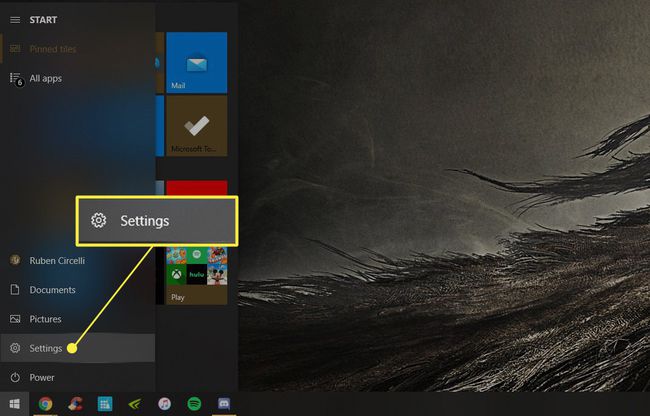
-
Navigheaza catre Conturi.
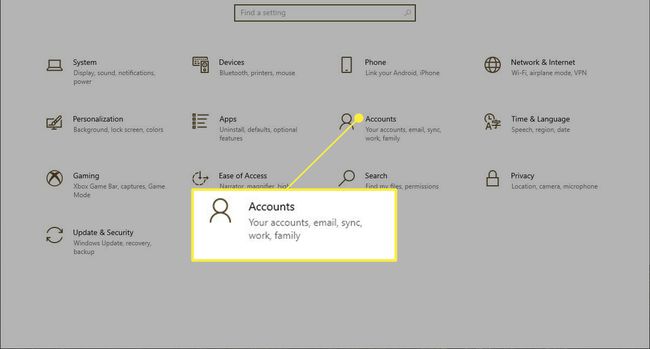
-
În fereastra nou deschisă, selectați Opțiuni de conectare pe partea stângă a.
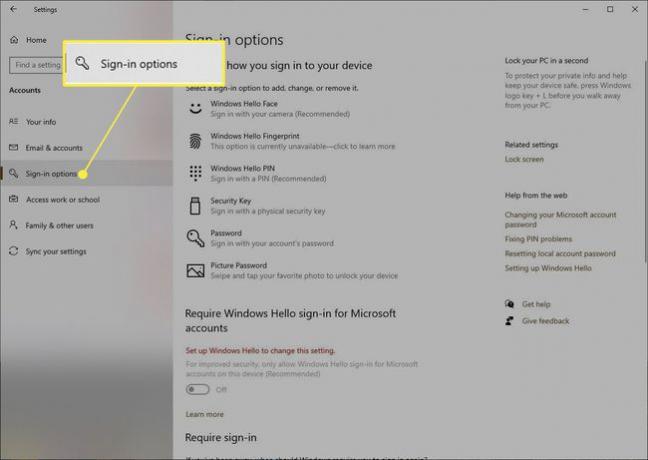
-
Selectați PIN Windows Hello, apoi faceți clic Elimina.
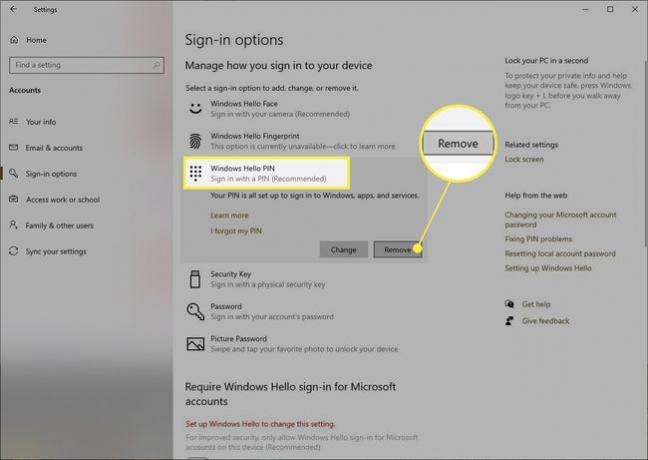
-
Microsoft vă va cere să confirmați că doriți să eliminați codul PIN, așa că faceți clic Elimina încă o dată, iar PIN-ul tău va dispărea.
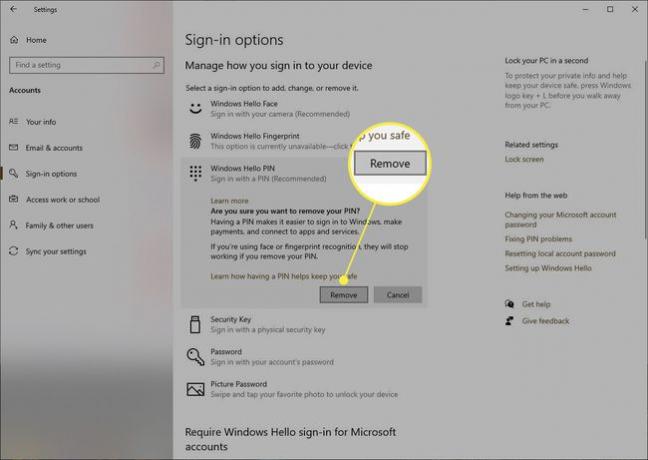
Dacă v-ați conectat la Windows cu contul Microsoft, va trebui să introduceți parola contului Microsoft pentru a elimina codul PIN după confirmare.
Windows 10 Pin Sfaturi și trucuri
Dacă te răzgândești și vrei din nou un PIN, în același loc în care dai clic Elimina,veți găsi acum că puteți selecta Adăuga, care funcționează în același mod: setați codul PIN, confirmați și, din nou, când vă conectați, vi se va solicita un cod PIN.
The Opțiuni de conectare pagina vă permite, de asemenea, să vă conectați la dispozitiv într-o varietate de alte moduri, inclusiv o parolă tradițională. Din această fereastră, puteți ajusta cu ușurință toate nevoile dvs. de conectare.
Dacă vă conectați cu un cont Microsoft, totuși, nu vă veți putea schimba aici parola Microsoft. Orice metodă de conectare pe care o alegeți, chiar dacă v-ați conectat computerul la contul Microsoft, se va aplica numai computerului și nu contului Microsoft.
FAQ
-
De ce nu-mi pot elimina pinul Windows 10?
Dacă secțiunea Windows Hello Pin nu este disponibilă, asigurați-vă că v-ați conectat la contul corect. De asemenea, din Setări > Conturi > Opțiuni de conectare, asigurați-vă că glisorul de lângă Solicitați conectarea la Windows Hello pentru conturile Microsoft este setat în poziția oprit.
-
Cum îmi elimin parola și PIN-ul din Windows 10?
Utilizați instrucțiunile de mai sus pentru a dezactiva codul PIN. La eliminați parola Windows 10 de asemenea, conectați-vă la contul local și accesați parola de la Setări > Conturi de utilizator > Opțiuni de conectare > Schimbare. Când vedeți solicitări pentru a introduce parola veche și noua, lăsați câmpurile goale și selectați finalizarea. De asemenea, puteți deveni fără parolă utilizând o altă metodă de conectare Windows Hello și pornind Solicitați conectarea la Windows Hello pentru conturile Microsoft de la Opțiuni de conectare zonă.
